Så här uppdaterar du ditt Google Play-musikbibliotek och hittar dina saknade spår

En av Google Play Musics styrkor, förutom det muntliga träningspasset du får från det långa namnet, är att du kan ladda upp din egen musik, följ podcaster och synkronisera alla dina låtar och spår över alla enheter. Ibland tar Play Music ett tag för att räkna ut att du har laddat upp nya låtar eller att det finns nya episoder av dina favorit podcasts. Så här uppdaterar du ditt bibliotek och hittar dina saknade spår.
Ibland kan du upptäcka att Google Play Musik inte har uppdaterat ditt bibliotek med din musik eller podcast. Till exempel, skärmdumpen nedan togs kort efter en podcast i mitt bibliotek släppte avsnitt 13. Men det finns inte i listan nedan.
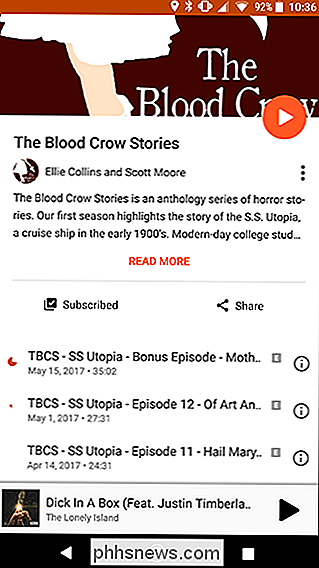
För att hitta den nya episoden (eller några filer du saknar), gå till huvudskärmen av appen och tryck på ikonen med tre rader i övre vänstra hörnet.
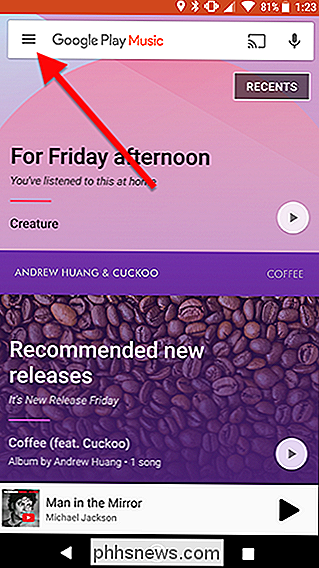
Bläddra ner i menyns meny och tryck på Inställningar.
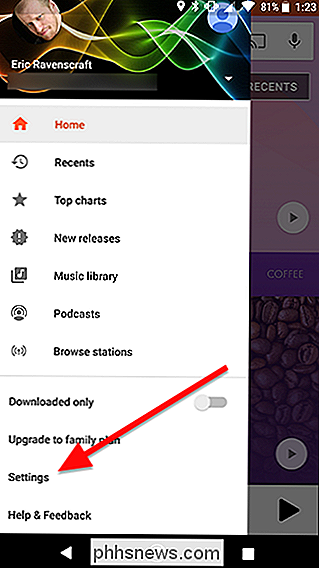
Under Konto, bläddra ner och tryck på Uppdatera.
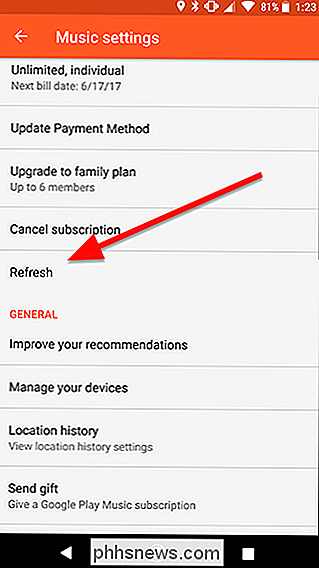
Efter ett ögonblick borde du se dina nya låtar, album eller episoder direkt där du väntade att se dem.
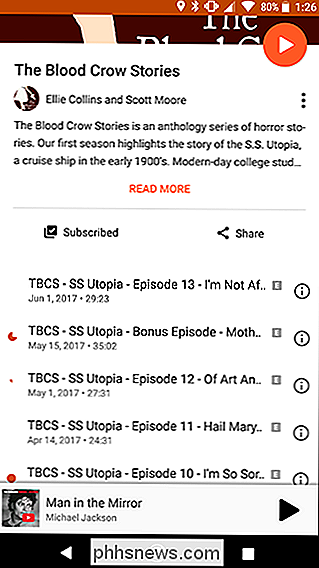
Mestadels kommer Play Music att uppdatera ditt bibliotek när någonting nytt läggs till, men ibland saknar det något. Denna praktiska (men ur vägen) liten knapp kommer att åtgärda det problemet.

Hur man gör sidoapplikationer på Fire TV och Fire TV Stick
Amazon's Fire TV och Fire TV-stick körs tekniskt Android ... men du skulle inte veta det från att titta. Amazon har en innehållsvägg för sin set-top-box, och vill inte att Google (med sin egen konkurrerande plattform) ska krascha festen. Men även om Fire TV endast har officiell tillgång till Amazons Appstore kan du också installera andra appar.

Så här fixar du en blank vit skärm när du ställer in HomePod
Det är ganska lätt att ställa in HomePod, och tar bara några minuter. Men om du kommer över ett mystiskt tomt vitt fönster under installationsprocessen, så här fixar du det. RELATED: Så här ställer du in Apple HomePod HomePod bygger på Apple Music som dess streaming tjänst närhelst du vill berätta Siri på HomePod för att spela en viss låt, artist eller album.



